Videospielkonsolen haben sich im Laufe der Jahre als großartige Form der Unterhaltung entwickelt. Wir haben gesehen, wie Top -Entwickler von Videospielkonsolen wie Nintendo sich an Wege anpassungsweise anpasset, die ihre Kunden zufrieden stellen.
Viele Konsolen können nur zu Hause verwendet werden, da Sie sie mit dem Fernseher oder Computer verbinden.
Nintendo Switch kann jedoch sowohl eine Heimkonsole als auch ein tragbares Gerät sein, was es zu einer Hybridkonsole macht.
Eine Nintendo Switch Lite Console ist nur ein tragbares Gerät und kann keine Verbindung zum Fernseher herstellen, während Nintendo Switch und Nintendo Switch OLED eine Verbindung zum Fernseher herstellen können. Wenn Sie eines dieser drei Modelle besitzen, können Sie Ihre Online-Videospiele überall abspielen , wenn Sie eine stabile Wi-Fi-Verbindung haben.
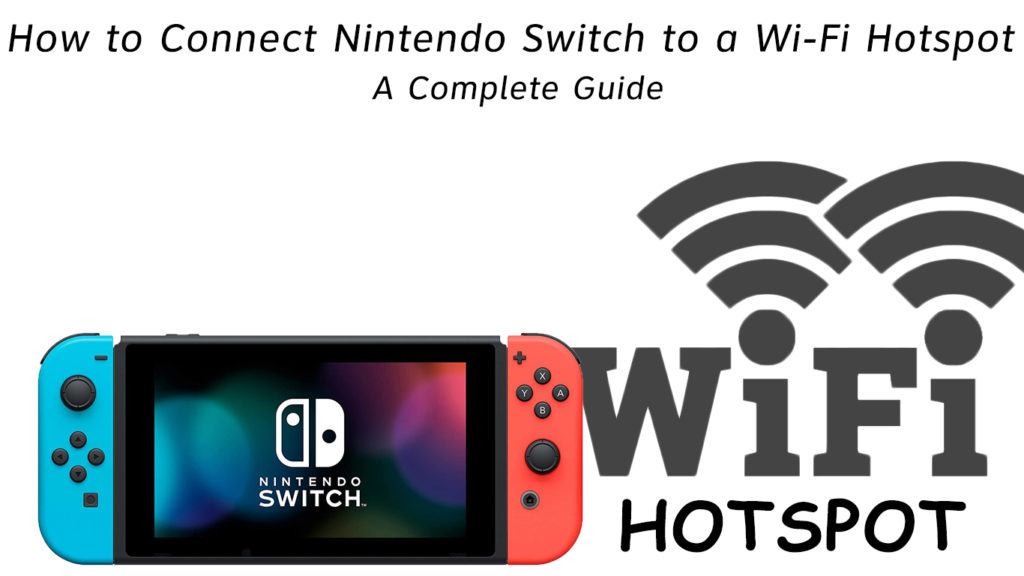
Über den Nintendo Switch
Sie können das Nintendo -Spiel in drei verschiedenen Modi spielen:
- TV -Modus, in dem Sie die Konsole direkt an den Fernseher verbinden
- Tabletop -Modus, in dem mehrere Spieler das Tablet gleich verwenden können, nachdem Sie die Controller angeschlossen haben
- Der Handheld-Modus ist die tragbare Option, und Sie können auch die Joy-Con-Steuerelemente verwenden. In diesem Modus können Sie jederzeit problemlos überall mit Ihrem Gerät spielen.
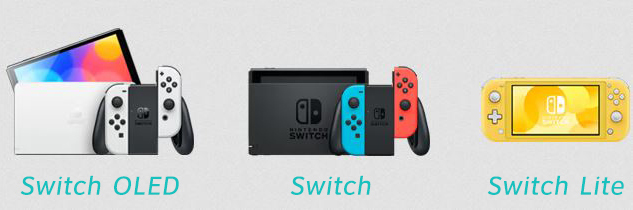
Mit einem Nintendo -Switch erhalten Sie Zugriff auf Apps wie Streaming -Dienste wie Hulu, YouTube und sogar Pokemon TV. Es hat auch die Möglichkeit, andere Geräte wie Ihr Telefon und Ihren Laptop zu gießen, um beim Streaming einen einfachen Zugriff auf die Konsole zu erhalten.
Beim Spielen von Online -Spielen oder beim Online -Streamen müssen Sie eine hervorragende Internetverbindung haben, um das Spielen zu erleichtern. Das Verzögerung macht das Spielen schwierig, da lokale Multiplayer -Spiele bis zu acht Spieler gleichzeitig aufnehmen können.
Wie verbinden Sie Ihr Gerät mit einem Wi-Fi- Hotspot ? Das Folgende ist eine einfache Schritt-für-Schritt-Anleitung für die Einrichtung eines Wi-Fi-Hotspots.
Über den Wi-Fi-Hotspot
Ein Wi-Fi-Hotspot ist ein Internetzugangspunkt, mit dem man eine Verbindung zu einem drahtlosen örtlichen Netzwerk (WLAN) mit einem Computer, einem Telefon oder einem Laptop herstellen kann.
Die meisten Telefone verfügen über ausgebaute Funktionen, um den Hotspot- und Tethering-Optionen zu ermöglichen, sodass es einfach ist, sich zu beschäftigen.
Was einen Hotspot besser macht als ein Wi-Fi-Router ist seine einfache Transportdauer. Mobiltelefone sind jedoch mit Datenkappen ausgestattet, die die Datenmenge einschränken, die eine Person zu einem bestimmten Zeitpunkt verwenden kann. Selbst wenn Sie unbegrenzte Daten haben, kann Ihr Datenanbieter die von Ihnen verwendete Datenmenge einschränken. Datengrenzen können bis zu 10 GB oder 15 GB betragen, sodass Sie nur den festgelegten Betrag pro Tag/Monat verwenden können.
Sobald Sie das Datenlimit erreicht haben, werden Sie möglicherweise mit niedrigeren Geschwindigkeiten gestreamt und stören die Streaming -Qualität Ihrer Online -Spiele und -Apps. Sie sollten sicherstellen, dass Sie über genügend Daten in Ihrem Telefon verfügen, um sich um Datenbeschränkungen zu kümmern, bevor Sie einen Wi-Fi-Hotspot aktivieren.
So aktivieren Sie Hotspot auf iPhones
Ein iPhone bietet Wi-Fi-, Bluetooth- und USB-Hotspots, aber der Wi-Fi-Hotspot ist der zuverlässigste. Im Folgenden finden Sie Schritte, um auf die Hotspot -Funktion zuzugreifen:
- Öffnen Sie die Einstellungs -App auf Ihrem Telefon
- Wählen Sie die Mobilfunkoption aus
- Wählen Sie den persönlichen Hotspot aus den angegebenen Optionen aus
- Tippen Sie auf den Umschalten. Stellen Sie sicher, dass es grün beleuchtet, um sicherzustellen, dass der Hotspot eingeschaltet ist.
- Fügen Sie das Netzwerk und das Passwort hinzu, das Ihr Telefon verwendet, mit dem andere Geräte den Hotspot verwenden können
So aktivieren Sie einen persönlichen Hotspot auf einem iPhone
So aktivieren Sie Hotspot auf Android
Ein Android-Telefon bietet nur einen Wi-Fi-Hotspot, und die folgenden Schritte werden verwendet, um auf die Funktion zuzugreifen:
- Öffnen Sie die Einstellungs -App auf Ihrem Telefon
- Wählen Sie Netzwerk- und Internetoption aus
- Wählen Sie die Option Hotspots und Tethering
- Wählen Sie die Wi-Fi-Option aus, mit der wir andere Geräte verknüpfen können
- Schalten Sie den Hotspot ein
So richten Sie einen Wi-Fi-Hotspot auf einem Android-Telefon ein
Sobald dies erledigt ist, wird ein Symbol am Kopfziel Ihres Telefons auftauchen. Es zeigt, dass Ihr Hotspot eingeschaltet ist und bereit ist, mit einem anderen Gerät eine Verbindung herzustellen.
Schritte, um Ihren Nintendo mit einem Wi-Fi-Hotspot zu verbinden
Damit Sie auf den Hotspot auf dem Nintendo -Switch zugreifen können, müssen Sie auch sicherstellen, dass der Hotspot die folgenden Schritte ausführt:
- Wählen Sie die Einstellungs -App aus dem Startbildschirm aus, indem Sie entweder den Bildschirm berühren oder steuerstellen, die an das Gerät angeschlossen sind
- Wählen Sie die Internetoption
- Klicken Sie auf die Option Interneteinstellungen
- Wählen Sie die Suche nach Netzwerken, damit Sie das Internet -Netzwerk auswählen können, das Sie verwenden möchten
- Wählen Sie den Hotspot aus, den Sie aus den in der Liste gefundenen Netzwerken verwenden
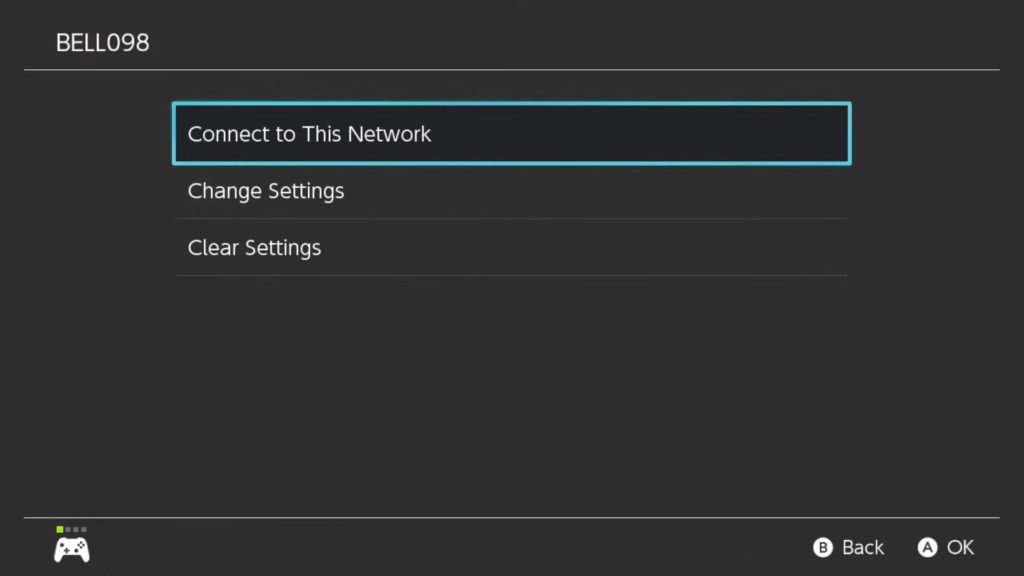
- Geben Sie das Hotspots -Passwort ein
- Wählen Sie OK

Sie haben jetzt Nintendo Switch zu einem Wi-Fi-Hotspot angeschlossen. Wenn Sie wissen, dass es eine Hotspot -Verbindung gibt, wechseln Sie zu den Interneteinstellungen, lesen Sie die Netzwerkliste und Sie werden eine winzige Zecke neben dem Netzwerk sehen, mit dem Sie verbunden sind.
Das Gerät verbindet sich automatisch mit dem Hotspot, wenn Sie den Hotspot beim Speichern des Netzwerks aktivieren.
Fehlerbehebung bei der Verbindung
Es gibt einige Probleme, die zu einer schlechten Verbindung oder einer Verbindung zwischen dem Hotspot auf Ihrem Telefon und dem von Ihnen verwendeten Nintendo -Switch führen können. Einige der Gründe, die hinter dieser Störung stehen können, sind:
- Die Signalstärke
Die Wi-Fi- Signalquelle könnte zu weit von Ihrem Standort entfernt sein , oder es gibt möglicherweise Hindernisse wie Bäume und Gebäude. Stellen Sie außerdem sicher, dass Sie sich in der Nähe eines Signalturms befinden.
- Drahtlose Einmischung
Einige benachbarte Geräte, die drahtlose Signale verwenden, können Ihren Nintendo eine Signalstörung verursachen. Stellen Sie sicher, dass Geräte wie Babymonitore, Mikrowellen und andere drahtlose Netzwerke ausgeschaltet sind, wenn sie nicht verwendet werden.
- Zu viele Geräte haben Zugriff auf Ihr Hotspot -Netzwerk
Wenn zu viele Geräte eine Verbindung zu einer Netzwerkquelle herstellen, können Sie Ihren Nintendo -Switch verzögern. Sie können das Problem schnell lösen, indem Sie Geräte trennen, die nicht verwendet werden oder Ihren Nintendo -Switch betrieben werden.
Abschluss
Befolgen Sie die in unserem Leitfaden erläuterten Schritte, und Sie verbinden Ihren Nintendo-Switch in kürzester Zeit mit einem Wi-Fi-Hotspot. Solange Sie über genügend Daten auf Ihrem Telefon verfügen, können Sie loslegen. Wenn Sie zusätzliche Informationen benötigen, können Sie Ihre Frage im Kommentarbereich unten hinterlassen.
